Windows 8 ja Windows 10 puhul on mõne Windows 7 funktsiooni nimi muutunud. Näiteks Windows Anytime Upgrade nimetatakse nüüd funktsioonide lisamiseks Windows 8/10. Disk Defragmenter on nüüd asendatud Draivide optimeerimine. Pole päris kindel, miks nime muutmine oli vajalik, kuid kui otsite midagi Windows 8/10 -st ja ei leia seda, siis tõenäoliselt sellepärast, et nimi on muutunud.
Windows 8 -s saate avada võluriba ja otsida optimeerida draive. Õnneks saate endiselt otsida ketta defragmentijat ja see laadib õige funktsiooni.
Sisukord
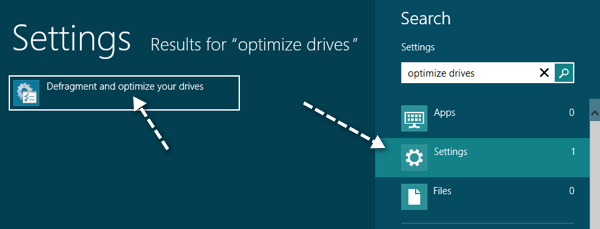
Kui klõpsate Windows 10 -s nuppu Start ja sisestate defragmentimine või optimeerida, see avab Draivide defragmentimine ja optimeerimine link.

Funktsiooni Drives Optimize pääsete juurde ka siis, kui lähete jaotisse Minu arvuti, valite draivi ja klõpsate nupul Halda vahekaart ja seejärel klõpsake nuppu Optimeeri nuppu.
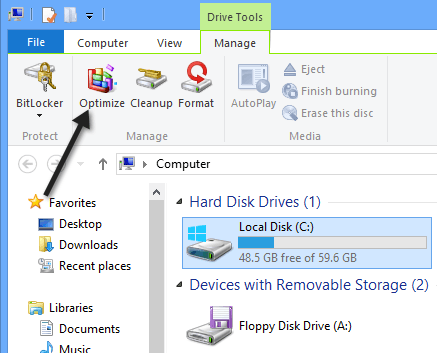
See avab dialoogiboksi Draivide optimeerimine, kus näete draivide loendit ja nende praegust olekut (% killustatud).

Operatsioonisüsteemis Windows 8/10 on draivid automaatselt optimeeritud iga nädal. Saate draivi Windows 8/10 käsitsi optimeerida või defragmentida, valides selle ja seejärel klõpsates
Optimeeri nuppu.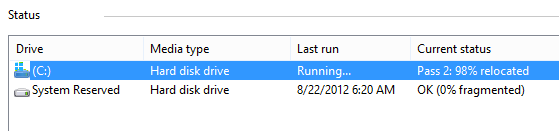
See käivitab defragmentimisprotsessi käsitsi ja näete, et Windows 8/10 teeb kõvakettale killustatud andmete ümberpaigutamiseks kaks korda. Võite klõpsata ka Analüüsige nuppu, et kiirelt killustatud väärtust kiiresti värskendada.
Väärib märkimist, et Windows saab teada, kas draiv on tavaline kõvaketas või SSD ja kas see defragmentib nõuetekohaselt. Nagu ma varem kirjutasin, sina ei tohiks SSD -d defragmentida sest see võib lühendada seadme eluiga.
Kui soovite muuta automaatse optimeerimise ajakava, klõpsake nuppu Muuda seadeid.
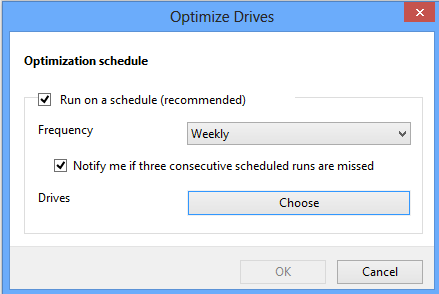
Saate ajakava eemaldada, nii et automaatne defragmentimine on välja lülitatud, või saate seda muuta iganädalaselt igapäevaseks või igakuiseks. Ajakava muutmiseks saate valida ka kõik draivid või konkreetse draivi. Lõpuks, kui klõpsate nupul Valige nuppu, saate muuta, kas soovite uute draivide automaatse optimeerimise ajastada või mitte.
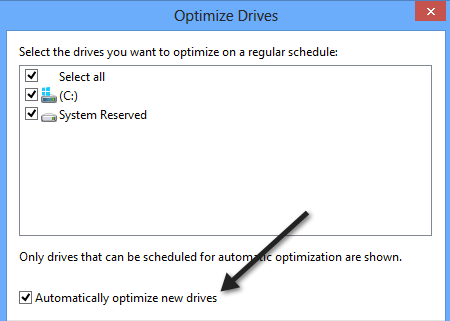
See on peaaegu kõik, mida saab Windows 8 ja Windows 10 ketaste defragmentimiseks teha. Enamiku inimeste jaoks peaks automaatne ajakava hästi toimima, kuid kui teil on kolmanda osapoole tööriist või lihtsalt ei leia defragmentimist kasulikuks, saate selle alati seadetes välja lülitada. Nautige!
Tere tulemast Help Desk Geeki- ajaveebi, mis on täis usaldusväärsete tehnikaspetsialistide näpunäiteid. Meil on tuhandeid artikleid ja juhendeid, mis aitavad teil probleemi lahendada. Pärast artiklite käivitamist 2008. aastal on meie artikleid loetud üle 150 miljoni korra.
Tahtma muljet avaldama oma sõprade ja perega vinge tehnikahuviline?
Tellige Help Desk Geek ja hankige iga päev suurepäraseid juhendeid, näpunäiteid ja nippe! Saadame ainult kasulikku!
Me vihkame ka rämpsposti, loobuge tellimusest igal ajal.


